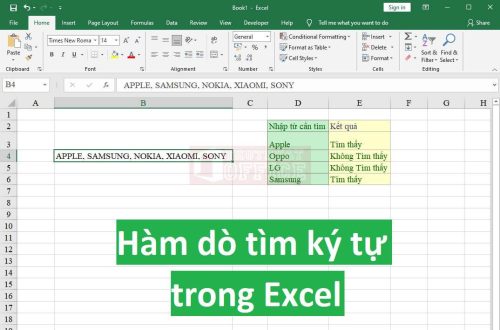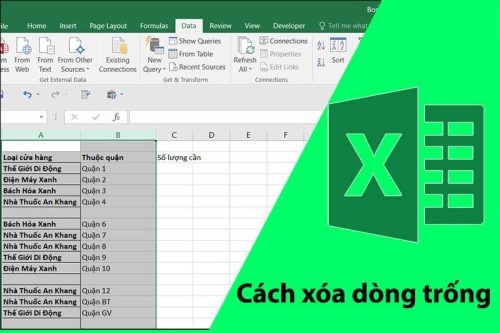Không phải ai cũng biết cách đánh số thứ tự trong excel. Trước thực tế này, chúng tôi đã quyết định mang đến người sử dụng excel nội dung liên quan đến cách đánh số thứ tự để mọi người biết và áp dụng. Chi tiết về cách đánh số thứ tự này sẽ được chúng tôi trình bày ngay sau đây.

Cách đánh số thứ tự bằng công thức
Với cách đánh số thứ tự này, các bạn tiến hành như sau:
Bước 1: Trong bảng tính excel đang mở của các bạn, bạn nhập số thứ tự đầu tiên trong ô.
Trong ô tiếp theo, các bạn nhập công thức =vị trí ô vừa điền +1
Bước 2: Các bạn dùng chuột đặt ở vị trú hình vuông nhỏ tại góc ô đó và kéo xuống theo các số thứ tự mà mình muốn.
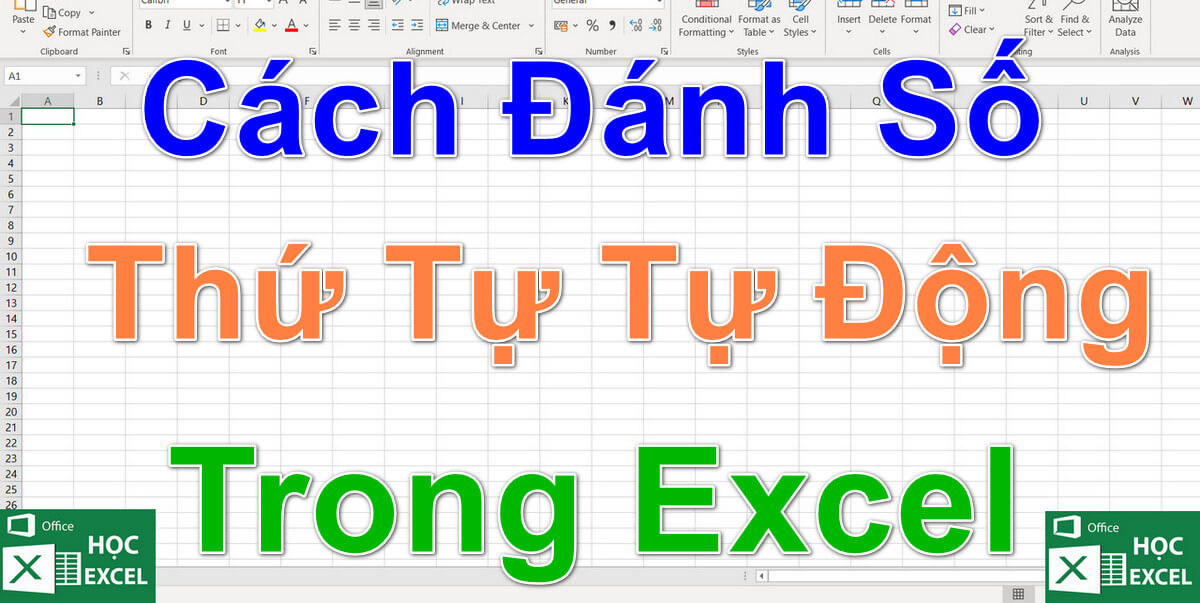
Cách đánh số thứ tự trong excel bằng việc kéo chuột
Đây là cách đánh số thứ tự đơn giản và thông dụng nhất trong excel. Đối với cách đánh số thứ tự bằng cách kéo chuột bạn thực hiện như sau:
Bước 1: Các bạn nhập số thứ tự vào 2 ô trong bảng tính excel của mình. Sau đó, dùng chuột bôi đen 2 ô vừa nhập số thứ tự đó.
Bước 2: Đặt chuột vào vị trí hình vuông nhỏ tại góc ô thứ 2 và kéo xuống thứ tự ô mà các bạn muốn đánh số thứ tự.
Phải khẳng định rằng ai cũng có thể thực hiện cách đánh số thứ tự trong excel bằng cách kéo chuột này. Nó vô cùng đơn giản và dễ thực hiện.
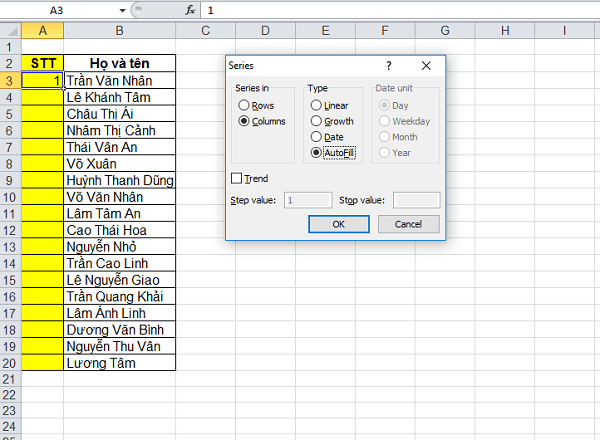
Đánh số thứ tự bằng Editing chọn Fill/Series trong excel
Chúng ta thực hiện đánh số thứ tự theo trình tự như sau:
Trước hết, các bạn nhập số thứ tự cho ô đầu tiên và chọn Fill, chọn tiếp Series.
Tiếp theo, bạn chọn Row nếu muốn đánh số theo hàng và Columns nếu muốn đánh số theo cột. Và chọn Linear để chọn kiểu đánh số tăng dần.
Lúc này, bạn nhập số thứ tự bắt đầu vào mục Step value và nhập số cuối cùng vào mục Stop value. Kết thúc bằng việc chọn OK.
Vừa rồi, các bạn lại biết biết thêm một cách đánh số thứ tự nữa trong excel rồi đấy.
Sử dụng hàm để đánh số thứ tự
Chúng ta có thể đánh số thứ tự bằng cách sử dụng hàm lồng if và hàm subtotal. Tuy nhiên, cách đánh số thứ tự này sẽ khó hơn đối với những cách mà chúng tôi vừa mới hướng dẫn các bạn.
Để thực hiện việc đánh số thứ tự các bạn nhập công thức như sau:
=if(logical_test;[value_if_true];[value_if_false]; Subtotal(funtion_num;ref1;…))
Trong đó:
– Logical_test: Điều kiện của hàm if
– Value_if_true: Giá trị trả về nếu điều kiện đúng
– Value_if_false: Giá trị trả về nếu điều kiện sai
– Funtion_num: Đây là hàm được hiểu theo giá trị số
– Ref1;…: Vùng chứa số thứ tự bạn muốn đánh.
Mọi người có thể dùng hàm để đánh số thứ tự nhưng nó sẽ không đơn giản bằng việc đánh số thứ tự theo các cách khác vì bạn phải nhớ được công thức của nó để thực hiện. Do vậy, các bạn nên cân nhắc cách đánh số thứ tự phù hợp nhất với mình để áp dụng nhé.
Khi đã theo dõi bài viết trên thì cách đánh số thứ tự trong excel đã trở nên vô cùng đơn giản với các bạn rồi. Còn nhiều điều thú vị và bổ ích nữa đang chờ bạn tại website kitudacbiet.co của chúng tôi. Hãy thường xuyên truy cập web trên để biết thêm những kiến thức hữu ích về excel mà bạn quan tâm.